Möglichkeiten zum Übertragen von Fotos vom iPhone auf den PC mit/ohne iTunes
Apple ist ein renommiertes Unternehmen, das dafür bekannt ist, Dinge anders und einzigartig zu machen. Daher kann es manchmal so schwierig sein, Fotos ohne iTunes vom iPhone auf den PC zu übertragen. Apple hat eine PC-Version von iTunes bereitgestellt, damit Benutzer Fotos mit iTunes von einem iPhone auf einen PC übertragen können. Es können jedoch Situationen auftreten, in denen ein Benutzer mehr Flexibilität und Kontrolle wünscht und Datenverluste beim Synchronisieren von Mediendateien verhindern möchte, Funktionen, die in iTunes fehlen.
In diesem Artikel werden wir uns mit einigen anderen Methoden befassen, wie Sie Fotos ohne iTunes vom iPhone auf den Computer übertragen können.
- Trick 1: Wie synchronisiert man Fotos vom iPhone mit dem PC mit iTunes?
- Trick 2: Wie übertrage ich Fotos vom iPhone auf den PC ohne iTunes?
- Trick 3: Wie kopiert man Fotos vom iPhone auf den PC über den Windows Explorer?
- Trick 4: Wie lädt man Fotos mit Autoplay vom iPhone auf den PC herunter?
- Trick 5: Wie übertrage ich Fotos vom iPhone auf den PC mit iCloud?
Trick 1: Wie synchronisiert man Fotos vom iPhone mit dem PC mit iTunes?
Diese Methode hier beinhaltet die Verwendung des offiziellen Apple-Übertragungs-Toolkits, das wahrscheinlich alle iPhone-Benutzer auf ihrem PC haben sollten. Es ist die Methode, die Benutzern von Apple zur Verfügung gestellt wird, um alle Probleme im Zusammenhang mit PC zu iPhone zu lösen. Wenn Sie Fotos mit iTunes vom iPhone auf den PC übertragen, synchronisiert iTunes die Fotos automatisch zwischen Ihrem Computer und Ihrem iPhone. Das heißt, es werden nur Fotos kopiert, die sich auf Ihrem Telefon, aber nicht auf Ihrem PC befinden. Im Folgenden finden Sie die Schritte zum Übertragen von Fotos vom iPhone auf den PC mit iTunes.
Schritt 1. Laden Sie iTunes kostenlos von der Apple-Website herunter. Installieren Sie auf Ihrem PC und starten Sie die Software.
Schritt 2. Verbinden Sie Ihr iPhone über ein USB-Kabel mit dem Computer und klicken Sie auf das Gerätesymbol im oberen Teil der iTunes-Oberfläche.

Schritt 3. Klicken Sie im Seitenbereich auf die Option „Fotos“ und aktivieren Sie auf dem Hauptbildschirm der Benutzeroberfläche das Kontrollkästchen neben „Fotos synchronisieren“.
Schritt 4. Wählen Sie „Alle Fotos und Alben“ oder bestimmte Dateien aus und klicken Sie auf „Übernehmen“.
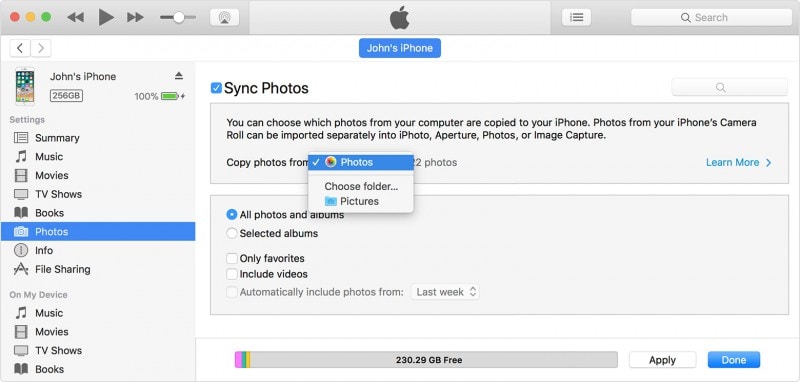
Warten Sie, bis der Synchronisierungsvorgang abgeschlossen ist, und klicken Sie dann auf „Fertig“.
Trick 2: Wie übertrage ich Fotos vom iPhone auf den PC mit DrFoneTool – Telefon-Manager (iOS)?
DrFoneTool hat sich seit seinem Eintritt in den Softwaremarkt als eines der besten iPhone-Toolkits erwiesen. Es enthält eine ganze Reihe köstlicher Funktionen wie das Wiederherstellen verlorener Dateien, das Wechseln von einem Telefon zu einem anderen, das Sichern und Wiederherstellen, das Reparieren Ihres iOS-Systems, das Rooten Ihres Geräts oder sogar das Entsperren Ihres gesperrten Geräts.
DrFoneTool-Telefon-Manager (iOS) Die Verwendung gibt Benutzern absolute Flexibilität beim Übertragen von Mediendateien ohne das Risiko eines Datenverlusts während der Synchronisierung. Es hat eine benutzerfreundliche Oberfläche, und jemand ohne technische Kenntnisse kann Dateien auch mit einem einzigen Klick kopieren, ohne dass irgendwelche geekigen Tipps oder Tricks erforderlich sind, um Ihre Mediendateien zu kontrollieren. Im folgenden Video erfahren Sie, wie Sie Fotos vom iPhone auf den PC übertragen. oder Sie können mehr von erkunden Wondershare Video-Community
Versuchen Sie es kostenlos Versuchen Sie es kostenlos
Schritt 1. Laden Sie zunächst DrFoneTool herunter und installieren Sie es auf Ihrem Computer. Starten Sie DrFoneTool und wählen Sie „Telefon-Verwaltung“ auf dem Startbildschirm.

Schritt 2. Verbinden Sie Ihr iPhone mit Ihrem PC und klicken Sie auf „Gerätefotos auf PC übertragen“.

Schritt 3. DrFoneTool – Telefon-Verwaltung (iOS) beginnt sofort damit, Ihr Gerät nach allen Fotos zu durchsuchen. Wenn der Scan abgeschlossen ist, können Sie den Speicherpfad in Ihrem Popup-Fenster anpassen und alle iPhone-Fotos auf den Computer übertragen.
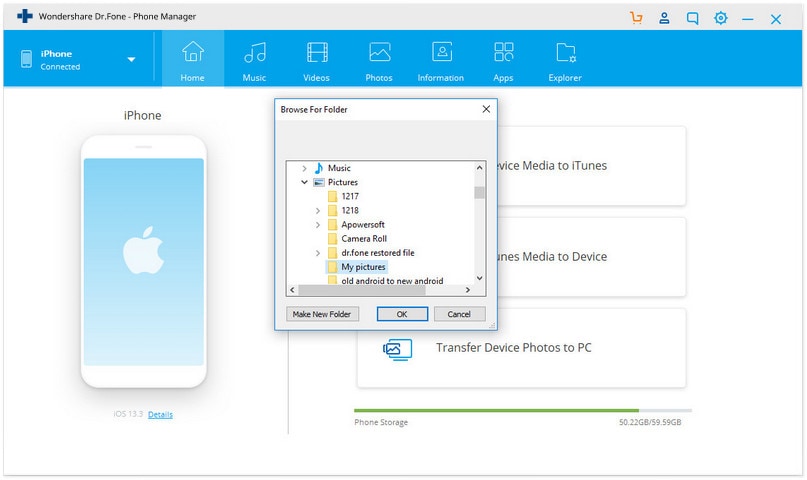
Schritt 4. Wenn Sie Fotos selektiv vom iPhone auf den Computer übertragen möchten, können Sie zur Registerkarte Fotos gehen und alle Fotos auswählen, die Sie auf den Computer übertragen möchten.

Los geht’s, reibungslose und einfache iPhone-Fotoübertragung ohne iTunes. Spannend, nicht wahr?
Trick 3: Wie kopiert man Fotos vom iPhone auf den PC über den Windows Explorer?
Eine andere Methode, die zum Übertragen von Fotos vom iPhone auf den PC verwendet werden kann, ist die Verwendung des integrierten Windows Explorers. Befolgen Sie diese Schritte, um Fotos ohne iTunes mit dem Windows Explorer vom iPhone auf den PC zu übertragen.
Schritt 1. Verbinden Sie Ihr iPhone über ein USB-Kabel mit Ihrem PC.
Schritt 2. Gewähren Sie dem Computer Zugriff auf Ihr Gerät, indem Sie auf Ihrem iPhone-Bildschirm auf die Schaltfläche „Vertrauen“ tippen.
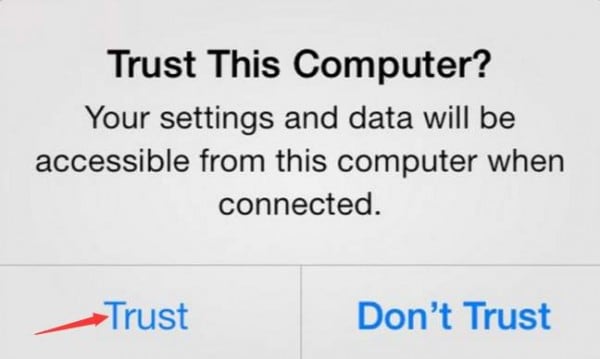
Schritt 3. Öffnen Sie Arbeitsplatz auf Ihrem Windows-PC; Sie sollten Ihr iPhone unter dem Abschnitt „Tragbares Gerät“ auf dem Bildschirm sehen.
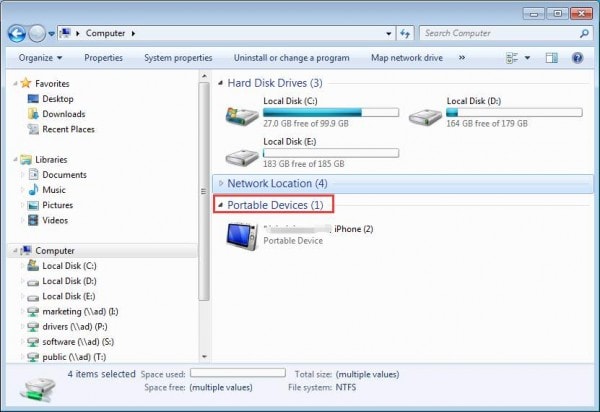
Schritt 4. Klicken Sie auf den Gerätespeicher und Sie sehen einen Ordner namens „DCIM“. Öffnen Sie den Ordner, um die Fotos Ihres iPhones anzuzeigen; Sie können es jetzt kopieren und an der gewünschten Stelle auf Ihrem PC einfügen.
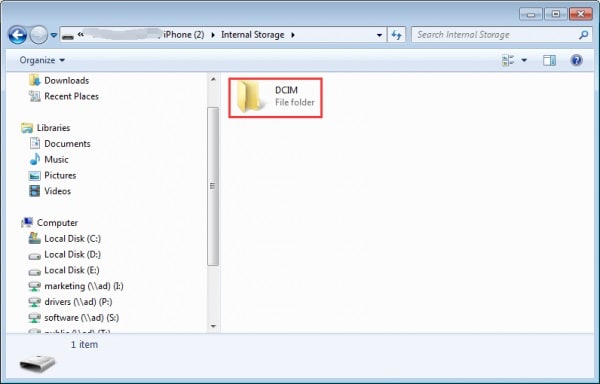
Trick 4: Wie lädt man Fotos mit Autoplay vom iPhone auf den PC herunter?
Möglicherweise ähnelt diese Methode der Verwendung von Windows Explorer. Allerdings müssen bei dieser Methode die Autoplay-Funktionen Ihres Windows-Rechners aktiv sein.
Schritt 1. Schließen Sie Ihr iPhone über ein USB-Kabel an Ihren Computer an und erteilen Sie die Berechtigung zum Zugriff auf den Computer über „Diesem Computer vertrauen?“. Pop-up auf Ihrem iPhone.
Schritt 2. Auf Ihrem Computer wird ein Popup-Fenster mit der Überschrift „Autoplay“ angezeigt. Klicken Sie auf die Option „Bilder und Videos importieren“.
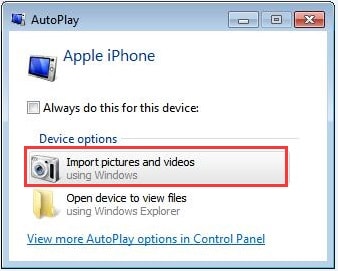
Schritt 3. Klicken Sie auf „Einstellungen importieren“, um festzulegen, wohin kopiert werden soll
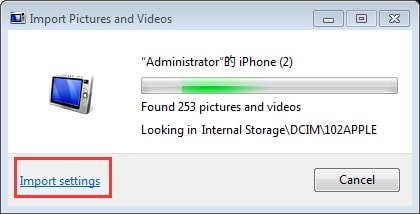 .
.
Schritt 4. Klicken Sie im nächsten Fenster auf „Durchsuchen“ vor „Bilder importieren in“, um zu dem Ordner zu navigieren, in den Sie die Bilder kopieren möchten. Klicken Sie auf „OK“, wenn Sie mit den Einstellungen fertig sind.
Trick 5: Wie übertrage ich Fotos vom iPhone auf den PC mit iCloud?
Dies ist eine weitere kostenlose Methode, um Fotos ohne iTunes vom iPhone auf den PC zu übertragen. Hier werden wir uns mit der Verwendung von Apples Cloud-Backup als Mittel zur Fotoübertragung befassen. Sie müssen Ihre Fotos in Ihrem iCloud-Fotobibliothekskonto sichern und sie auf Ihrem Computer synchronisieren. Folgen Sie den unteren Schritten.
Schritt 1. Öffnen Sie Ihr iPhone und navigieren Sie zu „Einstellungen“.
Schritt 2. Tippen Sie unter Einstellungen auf Ihren Namen oder Ihre Apple-Konto-ID und klicken Sie dann im nächsten Bildschirm auf „iCloud“, tippen Sie dann auf die Option „Fotos“ und wählen Sie „Mein Fotostream“.
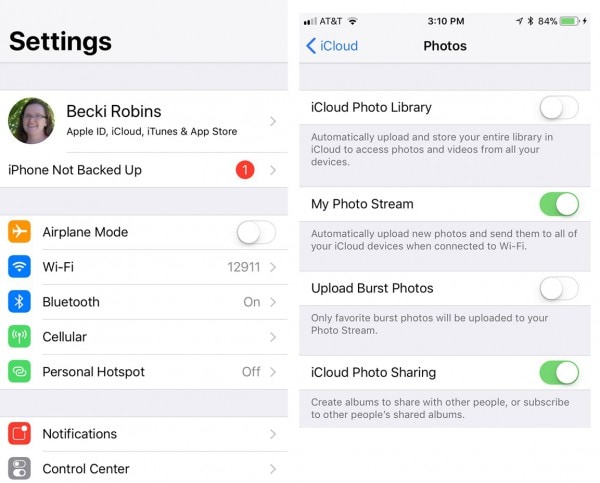
Schritt 3. Gehen Sie zur iPhone-Foto-App und tippen Sie unten auf dem Bildschirm auf „Freigegeben“, um einen Namen für freigegebene Fotos zu erstellen, und tippen Sie dann auf „Weiter“.
Schritt 4. Tippen Sie auf das gerade erstellte Album und klicken Sie auf „+“, um Fotos hinzuzufügen, die Sie in das Album übertragen möchten. Sie können dann auf „Posten“ klicken, um es an iCloud zu senden.
Schritt 5. Laden Sie die iCloud-Software für den PC herunter, installieren und starten Sie die App. Klicken Sie im iCloud-Fenster auf „Optionen“ neben „Fotos“, um die Optionseinstellungen und -einstellungen anzuzeigen.

Schritt 6. Aktivieren Sie „Mein Fotostream“, wählen Sie dann einen Ort aus, an dem Sie die Fotos herunterladen möchten, und klicken Sie dann auf „Fertig“.
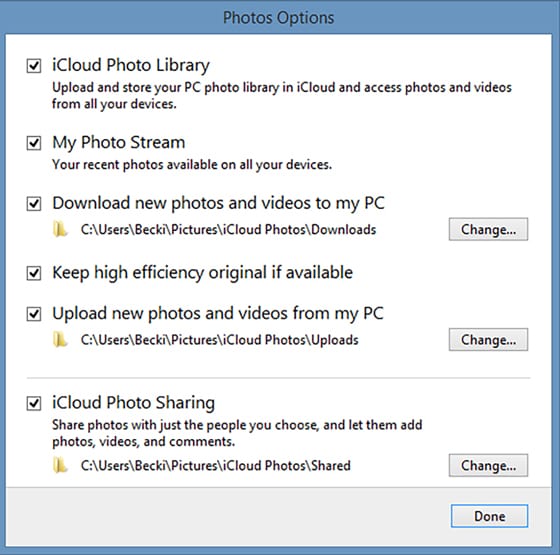
Schritt 7. Klicken Sie im linken Bereich des Windows-Explorers auf „iCloud-Fotos“ und wählen Sie dann den Ordner „Freigegeben“, um das Album anzuzeigen, das Sie auf Ihrem Telefon erstellt haben.
Kurz gesagt, wir würden sagen, dass man wissen muss, wie man Fotos vom iPhone auf einen Computer ohne iTunes oder mit iTunes überträgt. Regelmäßige Sicherung Ihrer Mediendateien hilft, Ihre Dateien zu schützen, falls etwas passiert, und dient auch als Mittel, um Ihr Telefon zu entlasten und es unterwegs von Dateien zu befreien, die Sie nicht benötigen. Sie können eine der oben genannten Methoden verwenden, um Ihre Fotos zu übertragen; Wir empfehlen jedoch die sehr vertrauenswürdigen DrFoneTool-Telefon-Manager (iOS) um diese Arbeit für Sie zu erledigen.
Neueste Artikel